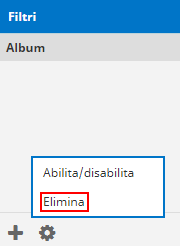In questa guida vedremo come creare una regola personalizzata per filtrare le email attraverso la nostra webmail. Per prima cosa effettuate l’accesso al web client seguendo questa guida https://guide.shellrent.com/accedere-al-servizio-webmail-del-proprio-dominio/
Una volta fatto l’accesso premiamo in alto a destra sulla voce Impostazioni:

Quindi premiamo sull’ultima voce Filtri nella colonna a sinistra:
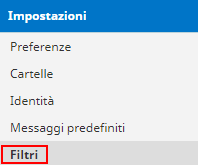
Per creare un nuovo filtro premiamo sul + sotto la colonna dei Filtri:
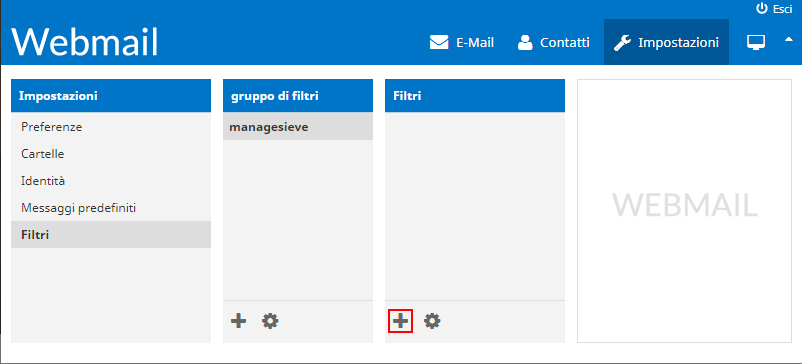
Comparirà sulla destra una sezione nella quale potremo specificare come il nostro filtro si deve comportare.
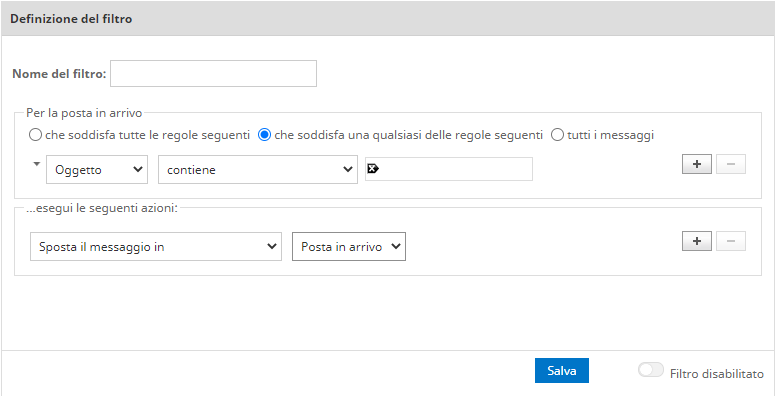
Come possiamo vedere è possibile impostare comportamenti diversi in base all’oggetto, mittente, destinatario, al contenuto del corpo ecc.
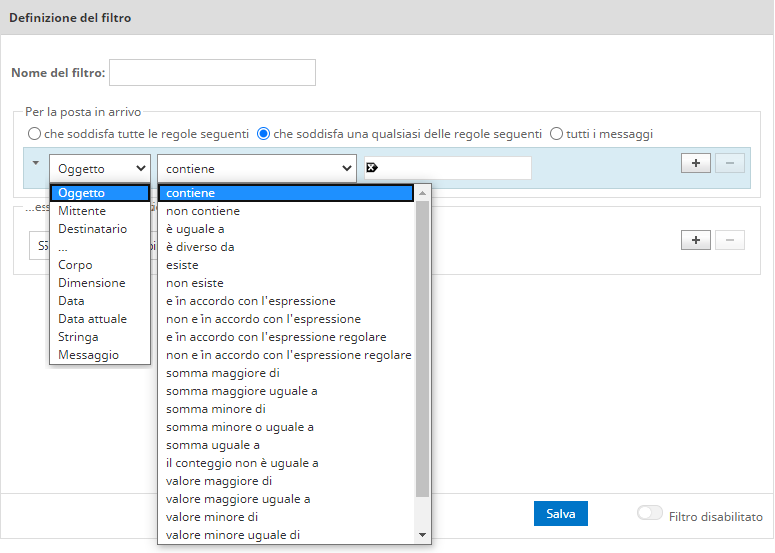
… e in base a questi rifiutare il messaggio, rispondere automaticamente (funziona allo stesso modo del vacation/out of office), inoltrare o spostare/copiare in una sotto cartella precedentemente creata.
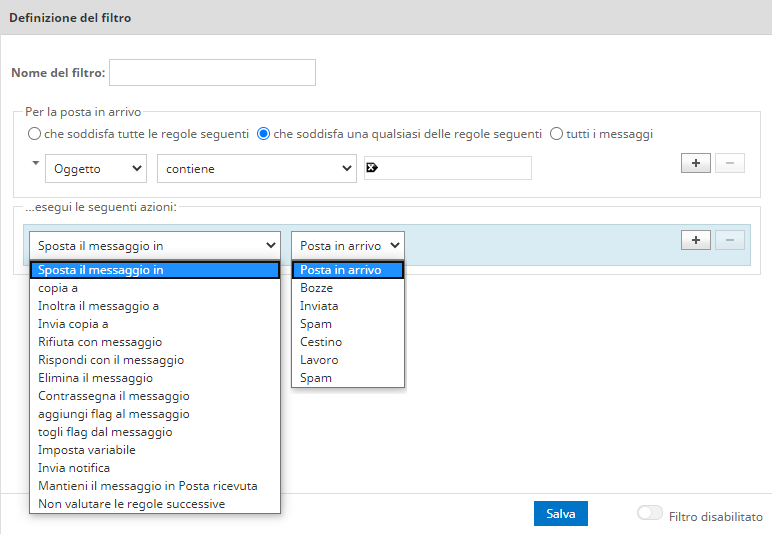
Creiamo un filtro di test: ogni email che viene inviata da un qualsiasi mittente @amazon.com e che contiene nel corpo del messaggio la parola “sconto” vogliamo venga spostata nella sottocartella già esistente Shopping. Il filtro sarà il seguente:
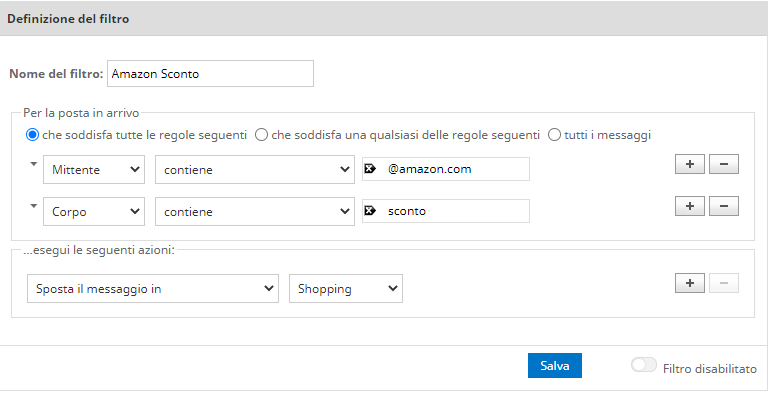
N.B. In caso di indirizzi email specifici consigliamo comunque di utilizzare “contiene” e non “è uguale a” poichè il filtro viene applicato sull’header del messaggio e, può capitare per esempio, che il mittente non sia semplicemente “[email protected]”, ma “Amazon Market <[email protected]>”, fallendo quindi il filtro.
Un altro esempio di filtro: qualsiasi email che contiene nell’oggetto “album 2020” inoltra il messaggio a “[email protected]“e sposta il messaggio dentro la sottocartella “Lavoro“:
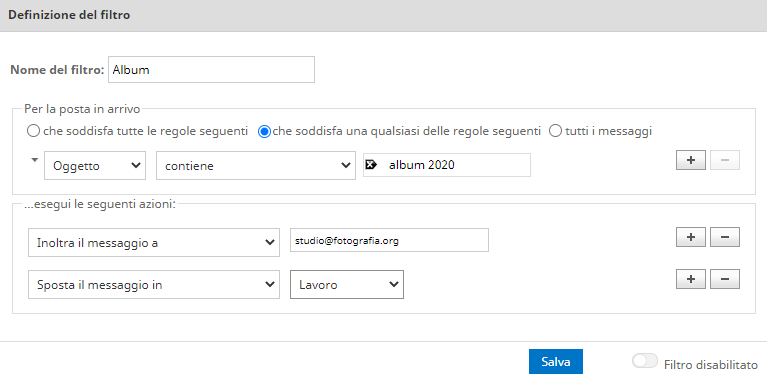
E’ possibile disabilitare i filtri creati tramite l’apposito pulsante in basso a destra (filtro disabilitato) o eliminarli definitivamente selezionando prima il nome del filtro, poi cliccando sull’ingranaggio in basso e infine su elimina.